uporabljam AVG Antivirus Free za zaščito računalnika pred virusi in drugimi grožnjami. Dela dokaj dobro, vendar mi pri tem ni všeč ena stvar. Program pogosto prikaže obvestila v sistemski vrstici. Čeprav je to z varnostnega vidika dobro, lahko pogosta obvestila ali pojavna okna dražijo uporabnika.
Potem ko sem se nekaj časa poigral z aplikacijo, sem opazil, da je mogoče onemogočiti obvestila AVG Antivirus Free v sistemski vrstici, če na zaslonu ne želite več videti pojavnih sporočil. Obvestila vam nudijo koristna opozorila, na primer obvestila o odstranjevanju groženj, vendar včasih motijo vaše delo in se motijo, ko uporabljate druge programe.
Onemogočite obvestila sistemske vrstice AVG AntiVirus
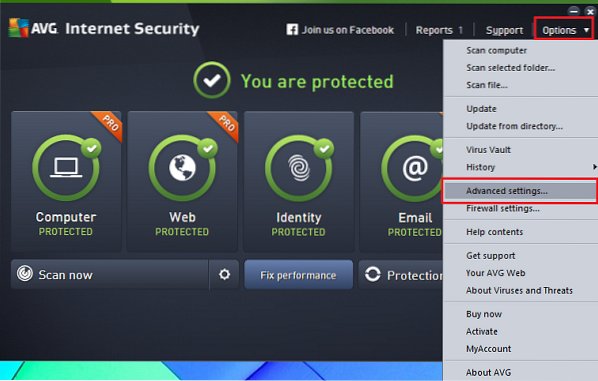
Če želite to narediti, morate v pogovornem oknu Napredne nastavitve programa obiskati stran Videz. Ko ste onemogočeni, si lahko še vedno ogledujete pomembna sporočila, tako da odprete AVG in kliknete »Poročila."
Najprej z desno miškino tipko kliknite ikono AVG v območju za obvestila v opravilni vrstici sistema Windows in pritisnite gumb »Odpri AVG«. Program lahko zaženete tudi z začetnega zaslona sistema Windows.
Nato kliknite spustni gumb »Možnosti« na vrhu okna in izberite »Napredne nastavitve«, da odprete pogovorno okno Napredne nastavitve.
Nato v levi stranski vrstici kliknite Videz in počistite polje poleg možnosti »Prikaži obvestila sistemskega pladnja« v razdelku Obvestila sistemske vrstice.
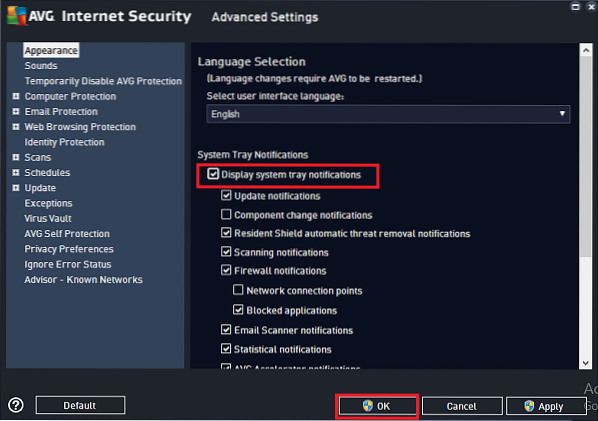
Na koncu kliknite gumb »V redu« in pritisnite »Da«, če vas to zahteva nadzor uporabniškega računa.
To je vse! AVG ne bo več prikazoval obvestil iz sistemske vrstice sistema Windows.
Če želite v programu AVG AntiVirus Free onemogočiti samo nekatera obvestila, odprite »Napredne nastavitve«, kliknite »Videz« in potrdite polje poleg »Prikaži obvestila sistemske vrstice.”Odstranite polja pri vsakem obvestilu, ki ga želite onemogočiti v razdelku Obvestilo v sistemski vrstici, in nato kliknite gumb„ V redu ”.
Pojdite sem, če si želite ogledati nekaj brezplačne protivirusne programske opreme, ki je na voljo za Windows 10/8/7.
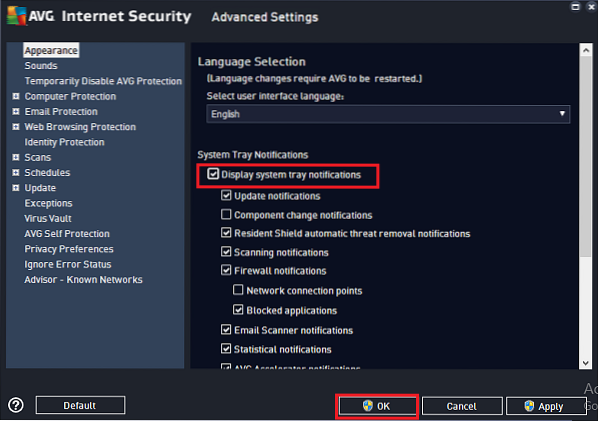
 Phenquestions
Phenquestions


